
КАТЕГОРИИ:
Архитектура-(3434)Астрономия-(809)Биология-(7483)Биотехнологии-(1457)Военное дело-(14632)Высокие технологии-(1363)География-(913)Геология-(1438)Государство-(451)Демография-(1065)Дом-(47672)Журналистика и СМИ-(912)Изобретательство-(14524)Иностранные языки-(4268)Информатика-(17799)Искусство-(1338)История-(13644)Компьютеры-(11121)Косметика-(55)Кулинария-(373)Культура-(8427)Лингвистика-(374)Литература-(1642)Маркетинг-(23702)Математика-(16968)Машиностроение-(1700)Медицина-(12668)Менеджмент-(24684)Механика-(15423)Науковедение-(506)Образование-(11852)Охрана труда-(3308)Педагогика-(5571)Полиграфия-(1312)Политика-(7869)Право-(5454)Приборостроение-(1369)Программирование-(2801)Производство-(97182)Промышленность-(8706)Психология-(18388)Религия-(3217)Связь-(10668)Сельское хозяйство-(299)Социология-(6455)Спорт-(42831)Строительство-(4793)Торговля-(5050)Транспорт-(2929)Туризм-(1568)Физика-(3942)Философия-(17015)Финансы-(26596)Химия-(22929)Экология-(12095)Экономика-(9961)Электроника-(8441)Электротехника-(4623)Энергетика-(12629)Юриспруденция-(1492)Ядерная техника-(1748)
Сетевой график
Редактирование проектных данных на диаграмме Ганта
Диаграмма Ганта дает возможность не только просматривать проектную информацию в удобном формате, но и редактировать ее, причем особенно удобны возможности редактирования с помощью мыши.
Для изменения даты начала и окончания задач нужно навести мышь па середину отрезка, чтобы курсор принял форму креста с четырьмя стрелками, и перетащить ее вправо или влево. Чтобы увеличить или уменьшить длительность задачи, нужно подвести курсор к правому краю отрезка, чтобы он принял вид полосы со стрелкой вправо, и перетащить край отрезка вправо или влево. А если подвести курсор к левому краю задачи, то он примет вид полосы со знаком процента, и перетаскивая его можно определить процент выполнения задачи.
Для связи задач друг с другом достаточно навести курсор на середину отрезка исходной задачи и, когда он примет вид креста со стрелками, потащить курсор к другой задаче. По мере продвижения курсора за ним будет тянуться линия («связь») — ее нужно «бросить» на отрезок задачи, с которой связывается исходная. Редактировать связь можно с помощью диалогового окна, открывающегося после двойного щелчка на связи. В раскрывающемся списке Туре (Тип) можно выбрать тип связи, а в счетчике Lag (Запаздывание) — временной интервал между связанными задачами. Кнопка Delete (Удалить) удаляет связь. Программа не даст перемещать выполненные задачи.
Наконец, на диаграмме Ганта можно прервать задачу (когда работа требует перерыва, например, если исполнитель задачи заболел), причем это единственный способ осуществления операции прерывания. Для этого нужно щелкнуть правой кнопкой мыши на отрезке задачи и в контекстном меню выбрать команду Split Task (Прервать задачу). После этого нужно установить курсор в точку отрезка, с которой начнется перерыв, и тащить его вправо. Задача разделится на две составляющие, соединенные точками. Для отмены разделения нужно перетащить одну из частей задачи вплотную к другой, и отрезки снова станут единым целым.
С помощью контекстного меню, появляющегося при щелчке правой кнопкой на отрезке задачи, можно попасть в диалоговое окно определения свойств задачи, Task Information (Сведения о задаче).
Сетевой график, или блок-схема, — не менее популярное средство визуализации плана проекта, чем диаграмма Ганта. Не случайно в MS Project имеется три вида сетевых графиков.
На сетевом графике задачи представлены в виде блоков (Box, что переводится в Мs Project как Рамка), соединенных стрелками в блок-схему в соответствии с взаимосвязями задач в плане проекта. Такой принцип организации сетевого графика делает его удобным инструментом для анализа последовательности работ в рамках проекта. Кроме того, с его помощью удобно планировать проекты с большим числом связей между задачами.
В MS Project есть три графика, которые можно отнести к сетевым: это собственно Network Diagram (Сетевой график), Descriptive Network Diagram (Сетевой график с описанием) и Relationship Diagram (Схема данных Этот перевод, видимо, сделан по аналогии с реляционными СУБД. На наш взгляд, более точным будет перевод «Диаграмма зависимостей», так как диаграмма предназначена для анализа взаимосвязей между задачами).
Отличие сетевого графика с описанием от стандартного сетевого графика заключается только в повышенной информативности блоков: по умолчанию на них отображается больше информации. Поэтому все приемы, описанные в следующем разделе, относятся в полной мере и к сетевому графику с описанием. Нет приемов для работы с графиком с описанием, которые бы не могли быть применены к стандартному сетевому графику. Принцип построения и внешний вид схемы данных отличается от первых двух графиков. Разница состоит в том, что на первых двух графиках можно сразу просматривать информацию обо всем плане проекта, а на схеме данных — только об одной задаче из этого плана.
Блоки графика могут различаться цветом и формой в зависимости от типа задачи (обычная задача, завершающая задача или фаза) и ее состояния (выполняется, не выполняется, завершена). На блоке может быть указана любая дополнительная информация, например на рис. 3 это название задачи, даты начала и окончания, длительность и задействованные ресурсы. На этом сетевом графике параллелепипедами обозначены фазы, прямоугольниками — задачи, а многоугольниками — завершающие задачи. Начатые задачи перечеркнуты одной линией, а завершенные — двумя. Стрелки соответствуют связям между задачами. Рядом. со связями указывается их тип.

Рис. 3. Фрагмент плана проекта на сетевом графике
На рис. 4 представлены блоки сетевого графика с описанием, и в них указано больше информации, чем в блоках стандартного сетевого графика: добавлены данные о типе задачи и степени выполнения.
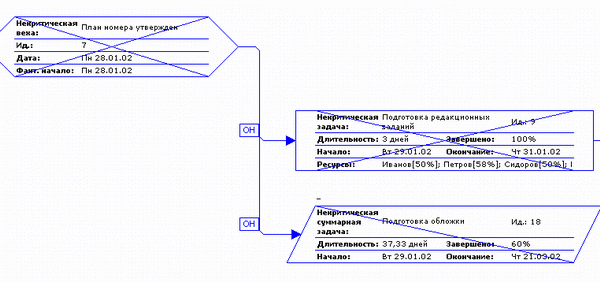
Pис. 4. Фрагмент плана проекта на сетевом графике с описанием. Блоки обозначают те же задачи, что и блоки на рис. 3, но информации в них представлено больше
Блоки графика могут быть сориентированы относительно друг друга в зависимости от даты начала работ. В таком случае график делится на колонки, соответствующие единице измерения (день, неделя, месяц), и тогда задачи, начинающиеся в один и тот же момент (день, неделю, месяц), будут находиться в одной колонке. Размер блоков с длительностью задач при этом не соотносится.
|
Дата добавления: 2014-01-13; Просмотров: 685; Нарушение авторских прав?; Мы поможем в написании вашей работы!